Anleitung: Amazon Echo erfolgreich mit WLAN verbinden
Zuletzt aktualisiert am 13. September 2024 von Lars Weidmann
In der heutigen vernetzten Welt ist es wichtiger denn je, unsere Geräte nahtlos miteinander zu verbinden. Der Amazon Echo ist ein solches Gerät, das unser Zuhause smarter macht – vorausgesetzt, es ist richtig mit dem WLAN verbunden. Viele von uns stehen jedoch vor der Herausforderung, diesen intelligenten Lautsprecher erfolgreich mit unserem Netzwerk zu koppeln. Aber keine Sorge, wir haben die Lösung.
Wir zeigen euch, wie ihr euren Amazon Echo schnell und einfach mit dem WLAN verbindet. Mit unseren Schritt-für-Schritt-Anleitungen wird dieser Prozess zum Kinderspiel. Lasst uns gemeinsam durch die Einrichtung navigieren und eurem Echo Leben einhauchen. Seid bereit, alle Vorteile zu genießen, die dieser smarte Assistent zu bieten hat, sobald er mit eurem WLAN verbunden ist.
Vorbereitung des Amazon Echo
Eine gründliche Vorbereitung ist der Schlüssel zur erfolgreichen Einrichtung Ihres Amazon Echo. Bevor wir den Prozess der WLAN-Verbindung starten, müssen einige vorbereitende Schritte durchgeführt werden.
Auspacken und Positionieren Ihres Amazon Echo
Nach dem Auspacken des Amazon Echo wählen Sie einen optimalen Standort für das Gerät. Platzieren Sie es in einem zentral gelegenen Raum, idealerweise mindestens 20 cm von Wänden und Fenstern entfernt, um eine bestmögliche Klangqualität und Mikrofonempfindlichkeit zu gewährleisten. Vermeiden Sie Orte nahe an Mikrowellen oder anderen Geräten, die Funkinterferenzen verursachen könnten.
Das Zubehör Überprüfen
Überprüfen Sie das mitgelieferte Zubehör auf Vollständigkeit. Stellen Sie sicher, dass im Lieferumfang ein Netzteil und ein Micro-USB-Kabel enthalten sind, welche für die Stromversorgung des Amazon Echo unerlässlich sind. Sollte eines dieser Teile fehlen oder defekt sein, kontaktieren Sie den Kundendienst von Amazon, um Ersatz zu erhalten, bevor Sie mit weiteren Schritten fortfahren.
Durch diese vorbereitenden Maßnahmen stellen wir sicher, dass der Prozess der Verbindung Ihres Amazon Echo mit dem WLAN reibungslos verläuft und maximieren die Leistungsfähigkeit Ihres smarten Lautsprechers.
Installation der Alexa-App
Um den Amazon Echo mit dem WLAN zu verbinden, ist die Installation der Alexa-App auf einem Smartphone oder Tablet ein unverzichtbarer Schritt. Diese App dient als Brücke zwischen dem Echo-Gerät und dem Heimnetzwerk und ermöglicht eine reibungslose Einrichtung sowie Zugriff auf erweiterte Funktionen.
Alexa-App Herunterladen
Die Alexa-App ist kostenlos im Google Play Store für Android-Geräte und im Apple App Store für iOS-Geräte verfügbar. Um sie herunterzuladen, öffnen Nutzer einfach den entsprechenden Store, tippen in das Suchfeld „Alexa App“ ein und wählen die Installieren-Option nachdem die App in den Suchergebnissen erscheint. Die Installation beginnt automatisch nach der Bestätigung. Für eine erfolgreiche Installation ist es wichtig, dass das verwendete Gerät über eine stabile Internetverbindung verfügt und genügend Speicherplatz vorhanden ist.
Anmelden Oder Konto Erstellen
Nachdem die Installation abgeschlossen ist, öffnen Nutzer die App und melden sich mit einem bestehenden Amazon-Konto an oder erstellen ein neues Konto, falls noch keines vorhanden ist. Bei der Anmeldung müssen E-Mail-Adresse oder Mobiltelefonnummer sowie das Passwort eingegeben werden. Für Neuanmeldungen leitet die App durch einen Registrierungsprozess, bei dem persönliche Informationen wie Name, E-Mail-Adresse und Passwort erforderlich sind. Es folgt eine Verifizierung per E-Mail oder SMS zur Bestätigung des Kontos. Nach erfolgreichem Abschluss dieser Schritte stehen alle Funktionen der Alexa-App zur Verfügung, um den Amazon Echo effektiv mit dem WLAN zu verbinden und zu konfigurieren.
Amazon Echo Mit Strom Versorgen
Nachdem wir die Installation der Alexa-App als grundlegenden Schritt zur Vernetzung Ihres Amazon Echo mit dem WLAN abgeschlossen haben, konzentrieren wir uns nun darauf, Ihr Gerät mit Strom zu versorgen. Dies ist ein essentieller Prozess, um die Funktionalität Ihres Amazon Echo sicherzustellen und den Weg für eine erfolgreiche Verbindung zu ebnen.
Anschließen des Netzkabels
Um Ihren Amazon Echo mit Strom zu versorgen, beginnen Sie mit dem Anschließen des Netzkabels. Finden Sie das mitgelieferte Netzteil und das Kabel in der Verpackung Ihres Amazon Echo. Stecken Sie das eine Ende des Kabels in den dafür vorgesehenen Port am unteren Teil des Echo-Geräts. Das andere Ende verbinden Sie mit einer funktionierenden Steckdose. Es ist wichtig, dass die Steckdose nahe genug am Aufstellort Ihres Gerätes liegt, damit das Kabel ohne Spannung erreicht werden kann.
Einschalten des Amazon Echo
Sobald das Netzkabel korrekt angeschlossen ist, schaltet sich Ihr Amazon Echo in der Regel automatisch ein. Sollte dies nicht der Fall sein, suchen Sie nach dem Ein-/Ausschaltknopf auf Ihrem Gerät. Bei den meisten Modellen befindet sich dieser Knopf auf der Oberseite oder an der Seite des Gehäuses. Drücken Sie diesen Knopf einmal kurz, um Ihr Gerät einzuschalten. Nach wenigen Sekunden leuchtet der Ring an der Oberseite des Amazon Echo auf und signalisiert damit, dass das Gerät startbereit ist.
Durch diese einfachen Schritte gewährleisten wir die Stromversorgung Ihres Amazon Echo und bereiten es auf die nächste Phase vor – die Verbindung mit Ihrem WLAN-Netzwerk für eine optimierte Nutzungserfahrung in Ihrem Smart Home.
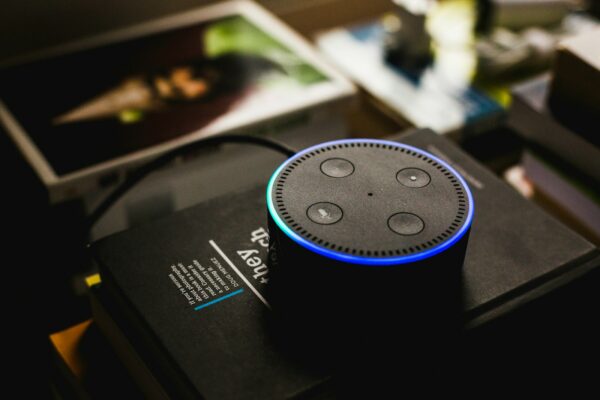
Amazon Echo Mit WLAN Verbinden
Nachdem der Amazon Echo mit Strom versorgt und eingeschaltet wurde, ist der nächste Schritt, ihn mit dem WLAN zu verbinden. Diese Verbindung ermöglicht das volle Potenzial Ihres Smart Home Erlebnisses.
WLAN-Einstellungen Öffnen
Um den Amazon Echo mit Ihrem WLAN zu verbinden, beginnen Sie mit dem Öffnen der WLAN-Einstellungen. Dazu öffnen Sie die Alexa-App auf Ihrem Smartphone oder Tablet. Wählen Sie im Menü die Option „Geräteeinstellungen“ aus und suchen Sie Ihren Amazon Echo in der Geräteliste. Sobald Sie Ihr Gerät gefunden haben, tippen Sie darauf und wählen „WLAN-Einstellungen ändern“. Dieser Schritt ist entscheidend für die erfolgreiche Vernetzung Ihres Echos mit dem Internet.
Verbinden Mit Ihrem Heimnetzwerk
In den „WLAN-Einstellungen“ zeigt Ihre Alexa-App eine Liste verfügbarer Netzwerke an. Suchen Sie in dieser Liste nach Ihrem Heimnetzwerk. Geben Sie anschließend das Passwort für Ihr Heimnetzwerk ein und bestätigen Sie die Eingabe, um den Verbindungsaufbau zu starten. Die LED-Anzeige auf Ihrem Amazon Echo wechselt von Orange zu Blau, sobald die Verbindung erfolgreich hergestellt wurde.
Durch diese Schritte wird sichergestellt, dass Ihr Amazon Echo nahtlos mit dem Internet verbunden ist und bereit für Ihren Einsatz im Smart Home ist. Optimieren der Konnektivität Ihres Echos trägt wesentlich zur Steigerung des Komforts und der Effizienz bei Ihnen Zuhause bei.
Probleme beim Erkennen des Netzwerks Beheben
Nachdem wir bereits die grundlegenden Schritte zur Verbindung des Amazon Echo mit dem WLAN durchgegangen sind, treten manchmal Herausforderungen auf, die das Gerät daran hindern, das Netzwerk zu erkennen. Diese Probleme effektiv zu beheben, ist entscheidend für ein reibungsloses Smart Home Erlebnis.
Router Neustarten
Ein einfacher, aber oft wirksamer erster Schritt ist der Neustart des Routers. Trennen Sie den Router für mindestens 30 Sekunden vom Stromnetz und schließen Sie ihn dann wieder an. Dies kann viele temporäre Netzwerkprobleme lösen und die Konnektivität verbessern.
Frequenzband Überprüfen
Amazon Echo-Geräte unterstützen sowohl 2,4 GHz als auch 5 GHz WLAN-Netzwerke. Stellen Sie sicher, dass Ihr Router beide Frequenzbänder aktiviert hat oder wählen Sie das Band aus, das am besten zum Standort Ihres Echo-Geräts passt. Das 2,4 GHz-Band bietet eine größere Reichweite bei geringerer Geschwindigkeit und ist häufig kompatibler.
Software Aktualisieren
Überprüfen Sie sowohl auf Ihrem Amazon Echo als auch in der Alexa-App auf Updates. Eine veraltete Software kann die Ursache für Verbindungsprobleme sein. Durchführen von Softwareaktualisierungen stellt sicher, dass alle Komponenten auf dem neuesten Stand sind und optimal funktionieren.
Netzwerkeinstellungen Zurücksetzen
Wenn andere Lösungsansätze fehlschlagen, können Sie die Netzwerkeinstellungen Ihres Amazon Echo zurücksetzen. Halten Sie dazu die Aktionstaste (das Punkt- oder Mikrofonsymbol) auf Ihrem Gerät für etwa 25 Sekunden gedrückt oder folgen Sie den Anweisungen in der Alexa-App zur Rücksetzung der Werkskonfiguration. Nachdem das Gerät zurückgesetzt wurde, richten Sie es erneut ein und versuchen noch einmal, es mit Ihrem WLAN zu verbinden.
Durch Befolgen dieser Schritte lassen sich viele der gängigen Probleme beheben, wenn ein Amazon Echo Schwierigkeiten hat, ein WLAN-Netzwerk zu erkennen. Optimales Funktionieren im Heimnetzwerk steigert nicht nur den Komfort und die Effizienz im eigenen Zuhause sondern ermöglicht auch eine nahtlose Integration aller vernetzten Smart Home Geräte.
Bestätigung der Verbindung
Nach erfolgreicher Verbindung des Amazon Echo mit dem WLAN ist es entscheidend, die Konnektivität zu bestätigen, um sicherzustellen, dass das Gerät einwandfrei funktioniert. Dieser Schritt ist unerlässlich für ein optimales Smart Home Erlebnis.
Überprüfung der Sprachreaktion
Um zu überprüfen, ob die Verbindung zwischen dem Amazon Echo und dem WLAN erfolgreich war, führen wir einen einfachen Test durch: Wir aktivieren den Echo mit einem Sprachbefehl. Ein klares Indiz für eine erfolgreiche Verbindung ist die prompte und korrekte Antwort des Geräts auf den Befehl. Falls der Echo nicht reagiert oder eine Fehlermeldung ausgibt, empfehlen wir, die Netzwerkeinstellungen erneut zu überprüfen und sicherzustellen, dass das Gerät korrekt konfiguriert ist.
Prüfen der WLAN-Signalstärke
Eine weitere Methode zur Bestätigung der Verbindungsqualität ist die Überprüfung der WLAN-Signalstärke auf dem Amazon Echo. Zugriff auf diese Information erhalten wir über die Alexa-App unter den Einstellungen des jeweiligen Gerätes. Eine gute Signalstärke gewährleistet eine stabile Verbindung und minimiert Unterbrechungen bei der Nutzung von Sprachbefehlen oder anderen Funktionen des Echos. Bei schwacher Signalstärke raten wir dazu, den Standort des Routers oder des Echos anzupassen, um Hindernisse zu minimieren und die Leistungsfähigkeit zu steigern.
Indem wir diesen Schritten folgen, stellen wir sicher, dass unser Amazon Echo optimal mit dem WLAN verbunden ist und somit ein nahtloses Smart Home Erlebnis ermöglicht wird.
Optimierung der Amazon Echo Erfahrung
Nachdem wir die Verbindung unseres Amazon Echo mit dem WLAN erfolgreich abgeschlossen haben, ist es an der Zeit, die Nutzungserfahrung zu optimieren. Dies gewährleistet nicht nur eine stabilere Verbindung, sondern maximiert auch die Funktionalität und Reaktionsfähigkeit des Gerätes in unserem smarten Zuhause.
Platzierungstipps für Bessere Leistung
Die Positionierung des Amazon Echo spielt eine entscheidende Rolle bei der Sicherstellung einer optimalen Leistung. Um die beste Klangqualität und Spracherkennung zu erreichen, beachten Sie folgende Punkte:
- Vermeiden von Nähe zu Wänden und Ecken: Platzieren Sie Ihr Echo mindestens 20 cm entfernt von Wänden und Ecken. So kann sich der Schall besser im Raum verteilen.
- Höhere Positionierung: Eine Anhebung des Geräts auf etwa einen Meter Höhe verbessert die Mikrofonempfindlichkeit.
- Freihalten von Hindernissen: Stellen Sie sicher, dass sich keine Gegenstände direkt vor oder neben Ihrem Echo befinden, die den Schall blockieren könnten.
Durch diese Maßnahmen wird nicht nur die Spracherkennungsrate erhöht, sondern auch das gesamte Hörerlebnis verbessert.
Aktualisieren der Software
Ein weiterer wichtiger Aspekt zur Optimierung Ihres Amazon Echo ist das regelmäßige Aktualisieren der Software. Neue Updates bringen oft Verbesserungen hinsichtlich Sicherheit und Performance sowie neue Funktionen. Um Ihre Software aktuell zu halten:
- Automatische Updates aktivieren: Ihr Echo sucht normalerweise automatisch nach Updates, wenn es mit dem Internet verbunden ist. Stellen Sie sicher, dass diese Funktion aktiviert bleibt.
- Manuelle Überprüfung durchführen: Falls nötig können Sie über die Alexa App manuell nach neuesten Updates suchen und diese installieren.
Indem Sie Ihr Gerät regelmäßig aktualisieren sorgen Sie dafür dass Ihr Amazon Echo stets optimal funktioniert und schützen es zusätzlich vor potentiellen Sicherheitslücken.
Alternativen zur Standard-WLAN-Verbindung
Nachdem wir die Bedeutung einer stabilen Verbindung für das maximale Erlebnis mit dem Amazon Echo herausgestellt haben, betrachten wir nun Alternativen zur Standard-WLAN-Verbindung. Diese Optionen können besonders nützlich sein, wenn es darum geht, die Konnektivität in verschiedenen Bereichen des Hauses zu verbessern oder spezifische Netzwerkanforderungen zu erfüllen.
Verwenden eines Gastnetzwerks
Ein Gastnetzwerk bietet eine ausgezeichnete Möglichkeit, Ihren Amazon Echo sicher mit dem Internet zu verbinden, ohne Ihr Haupt-WLAN-Netzwerk zu überlasten. Die Erstellung eines solchen Netzwerks schützt zudem Ihre persönlichen Daten, da Gäste und IoT-Geräte wie der Echo auf ein separates Netzwerk zugreifen. Um ein Gastnetzwerk einzurichten, loggen Sie sich in die Benutzeroberfläche Ihres Routers ein und aktivieren die entsprechende Option. Die meisten Router bieten einfache Schritte zur Einrichtung dieses separaten Zugangspunktes an. Nach der Aktivierung verbinden Sie Ihren Amazon Echo mit diesem Netzwerk durch Auswahl desselben im WLAN-Einstellungsmenü des Geräts.
Einsatz eines WLAN-Repeaters oder Netzwerk-Extenders
Wenn Ihr Amazon Echo in einem Bereich Ihres Hauses platziert ist, wo das WLAN-Signal schwach ist, verbessert der Einsatz eines WLAN-Repeaters oder eines Netzwerk-Extenders deutlich die Signalstärke und somit die Leistungsfähigkeit des Gerätes. Diese Geräte fangen das bestehende WLAN-Signal auf und senden es verstärkt weiter, wodurch die Reichweite Ihres Netzes erhöht wird. Positionieren Sie den Repeater oder Extender strategisch halbwegs zwischen Ihrem Router und dem Standort des Amazon Echo. Achten Sie darauf, dass der Repeater/Extender innerhalb der Reichweite Ihres ursprünglichen WLANs liegt. Nach erfolgreicher Einrichtung verbindet sich Ihr Echo automatisch über diesen neuen Zugangspunkt mit dem Internet und profitiert von einer stärkeren Verbindung.
Beide Methoden tragen dazu bei, nicht nur die Leistungsfähigkeit des Amazon Echos durch eine optimierte Internetverbindung zu steigern sondern auch das Smart Home Erlebnis insgesamt zu verbessern.
Troubleshooting
Beim Verbinden des Amazon Echo mit dem WLAN können gelegentlich Probleme auftreten. In diesem Abschnitt behandeln wir häufige Schwierigkeiten und bieten Lösungen an, um eine störungsfreie Nutzung zu gewährleisten.
Häufige Verbindungsprobleme
Erkennen und Beheben von Problemen steht im Mittelpunkt dieses Teils. Wir identifizieren typische Herausforderungen bei der WLAN-Verbindung des Amazon Echo und liefern zielführende Lösungsansätze:
- Überprüfung der Internetverbindung: Stellen Sie sicher, dass Ihr Router korrekt funktioniert und eine stabile Internetverbindung bereitstellt. Ein einfacher Neustart des Routers kann bereits viele Verbindungsprobleme beheben.
- Aktualität der Software: Vergewissern Sie sich, dass sowohl die Amazon Echo Software als auch die Firmware Ihres Routers auf dem neuesten Stand sind. Ältere Softwareversionen können zu Kompatibilitätsproblemen führen.
- Entfernung zum Router: Positionieren Sie Ihren Amazon Echo näher am Router, falls die Entfernung oder physische Barrieren wie Wände das Signal schwächen.
- Störquellen eliminieren: Geräte wie Mikrowellen oder Babyfone können auf denselben Frequenzbändern wie Ihr WLAN arbeiten und die Verbindung stören. Versuchen Sie, solche Störquellen zu identifizieren und zu entfernen oder zumindest den Abstand zwischen ihnen und Ihrem Amazon Echo zu erhöhen.
- Netzwerkeinstellungen überprüfen: Überprüfen Sie, ob die Netzwerkeinstellungen korrekt sind. Falsche Einstellungen wie ein inkorrektes Passwort oder falsch ausgewählter Netzwerktyp können eine erfolgreiche Verbindung verhindern.
- WLAN-Band wechseln: Viele moderne Router bieten dual-band WiFi (2,4 GHz und 5 GHz). Wechseln Sie das Band, um festzustellen, ob eines stabiler funktioniert als das andere.
Durch Anwenden dieser Schritte lassen sich gängige Probleme bei der WLAN-Verbindung Ihres Amazon Echo effektiv lösen und somit eine reibungslose Funktion innerhalb Ihres Smart Home Systems gewährleisten.
Neustarten des Amazon Echo und des Routers
Ein effektiver Schritt zur Behebung von Verbindungsproblemen zwischen dem Amazon Echo und dem WLAN ist das Neustarten beider Geräte. Dieser Prozess kann kleinere technische Störungen beseitigen und die Verbindung neu aufbauen. Hier erklären wir, wie man den Amazon Echo und den Router korrekt neustartet, um eine optimale Performance zu gewährleisten.
Den Amazon Echo Neustarten
Um den Amazon Echo neu zu starten, führt man folgende Schritte aus:
- Trennen Sie das Stromkabel des Amazon Echo für mindestens 30 Sekunden.
- Verbinden Sie das Stromkabel anschließend wieder mit dem Gerät.
- Warten Sie, bis der Startvorgang abgeschlossen ist und der Lichtring erlischt oder stabil leuchtet.
Dieser einfache Vorgang zwingt den Amazon Echo dazu, alle vorübergehenden Konfigurationen zu löschen und frisch hochzufahren. Oftmals reicht dieser Schritt aus, um Verbindungsfehler zu korrigieren.
Den Router Neustarten
Ähnlich verfährt man beim Neustart des Routers:
- Ziehen Sie das Netzteil des Routers aus der Steckdose.
- Lassen Sie den Router für etwa 60 Sekunden komplett stromlos.
- Stecken Sie das Netzteil wieder ein und warten darauf, dass der Router vollständig hochfährt.
Durch diesen Reset werden eventuelle Fehler im Zwischenspeicher des Routers eliminiert und eine frische Verbindung zum Internet hergestellt – eine Grundvoraussetzung für die erfolgreiche Anbindung Ihres Amazon Echos an das WLAN.
Nachdem sowohl der Amazon Echo als auch der Router neugestartet wurden, prüfen Sie die Funktionsweise Ihres Echos durch einen einfachen Sprachbefehl oder überprüfen in Ihrer Alexa-App die Statusanzeige der WLAN-Verbindung. Sollten weiterhin Probleme bestehen, könnte es notwendig sein, zusätzliche Schritte zur Fehlerbehebung in Betracht zu ziehen oder sich direkt an den Support von Amazon zu wenden.
Das regelmäßige Durchführen dieser einfachen Maßnahmen trägt dazu bei, die Leistungsfähigkeit Ihres Smart Home Systems sicherzustellen und sorgt für eine reibungslose Kommunikation zwischen Ihren intelligenten Geräten im Haushalt.
Zurücksetzen auf Werkseinstellungen
Ein Zurücksetzen des Amazon Echo auf die Werkseinstellungen ist eine effektive Methode, um zahlreiche Probleme zu lösen, insbesondere wenn Schwierigkeiten bei der WLAN-Verbindung auftreten. Dieser Schritt ermöglicht es, das Gerät in seinen ursprünglichen Zustand zurückzuversetzen, wodurch alle personalisierten Einstellungen gelöscht und eventuelle Konfigurationsfehler behoben werden.
Vorbereitung des Zurücksetzens
Bevor wir mit dem Zurücksetzen beginnen, stellen wir sicher, dass das Gerät eingesteckt und eingeschaltet ist. Es ist wichtig zu wissen, dass nach diesem Prozess alle persönlichen Anpassungen wie Routinen oder installierte Skills verloren gehen. Daher empfiehlt es sich, wichtige Informationen oder Einstellungen zu notieren.
Durchführung des Reset-Vorgangs
Um den Amazon Echo zurückzusetzen, halten wir die Aktionstaste (gekennzeichnet durch ein Punkt- oder Kreissymbol) für etwa 25 Sekunden gedrückt. Die Lichtanzeige am Amazon Echo wechselt während dieses Vorgangs mehrmals die Farbe. Sobald sie orange leuchtet und der typische Ton zu hören ist, startet das Gerät im Anschluss neu und befindet sich im Einrichtungsmodus.
Nach dem Zurücksetzen
Sobald der Reset abgeschlossen ist und der Echo im Einrichtungsmodus startet, führen wir die erneute Verbindung mit dem WLAN durch. Wir öffnen dazu die Alexa-App auf unserem Smartphone oder Tablet und folgen den Anweisungen zur Einrichtung eines neuen Geräts. Dies schließt die Auswahl des heimischen WLANs und die Eingabe des entsprechenden Passworts ein.
Durch diese Schritte garantieren wir nicht nur eine erfolgreiche Wiederherstellung der Funktionen unseres Amazon Echo sondern auch dessen optimale Integration in das Smart Home System. So stellen wir sicher, dass unser Echo-Gerät wieder nahtlos reagiert und bestmöglich mit anderen vernetzten Geräten zusammenarbeitet.
Fazit und Zusätzliche Tipps
Wir haben gesehen, dass die Verbindung des Amazon Echo mit dem WLAN nicht nur über die grundlegenden Schritte hinausgeht, sondern auch ein Verständnis für die Optimierung der Netzwerkumgebung erfordert. Durch regelmäßige Updates und die Nutzung alternativer Verbindungsoptionen kann die Leistung Eures Echo-Geräts erheblich verbessert werden. Solltet Ihr dennoch auf Probleme stoßen, ist das Zurücksetzen auf Werkseinstellungen eine bewährte Methode, um viele dieser Herausforderungen zu überwinden. Vergesst nicht, die Platzierung Eures Echo-Geräts zu optimieren und die Signalstärke Eures WLANs regelmäßig zu überprüfen, um die beste Leistung sicherzustellen. Mit diesen zusätzlichen Tipps seid Ihr gut gerüstet, um Euer Amazon Echo nahtlos in Euer Smart Home zu integrieren und das Beste aus Eurem Gerät herauszuholen.
Häufig gestellte Fragen
Wie kann ich die Konnektivität meines Amazon Echo überprüfen?
Um die Konnektivität Ihres Amazon Echo zu überprüfen, nutzen Sie die Alexa App auf Ihrem Smartphone. Gehen Sie zu den Einstellungen des Geräts und überprüfen Sie den Status der Internetverbindung.
Welche Schritte kann ich unternehmen, um die WLAN-Signalstärke für mein Amazon Echo zu verbessern?
Um die WLAN-Signalstärke zu verbessern, platzieren Sie Ihren Router zentral und vermeiden Sie Hindernisse zwischen Router und Amazon Echo. Auch kann die Nutzung eines WLAN-Repeaters oder Mesh-Systems hilfreich sein.
Wo sollte ich meinen Amazon Echo platzieren, um optimale Leistung zu erreichen?
Platzieren Sie Ihren Amazon Echo in zentraler Lage, fern von Metallgegenständen, Mikrowellen und anderen Geräten, die Funkstörungen verursachen können. Eine erhöhte Position kann ebenfalls die Leistung verbessern.
Wie oft sollte ich meinen Amazon Echo aktualisieren?
Es wird empfohlen, Ihren Amazon Echo regelmäßig zu aktualisieren, um von den neuesten Funktionen und Sicherheitsupdates zu profitieren. Echo-Geräte aktualisieren sich in der Regel automatisch, wenn sie mit dem Internet verbunden sind.
Wie kann ich alternative WLAN-Verbindungsmöglichkeiten für meinen Amazon Echo nutzen?
Um alternative WLAN-Verbindungsmöglichkeiten zu nutzen, öffnen Sie die Alexa App, wählen Sie Ihr Gerät aus und gehen zu den Netzwerkeinstellungen. Hier können Sie andere verfügbare Netze auswählen oder Netzwerkeinstellungen ändern.
Was soll ich tun, wenn mein Amazon Echo Verbindungsprobleme hat?
Bei Verbindungsproblemen überprüfen Sie zunächst Ihre Internetverbindung und stellen Sie sicher, dass Ihr Router richtig funktioniert. Versuchen Sie dann, den Echo vom Netzwerk zu trennen und erneut zu verbinden.
Wie setze ich meinen Amazon Echo auf Werkseinstellungen zurück?
Um Ihren Amazon Echo auf Werkseinstellungen zurückzusetzen, halten Sie die Aktionstaste (das Symbol mit dem Punkt) etwa 20 Sekunden lang gedrückt, bis die LED-Lichtleiste orange leuchtet. Folgen Sie anschließend den Anweisungen in der Alexa App, um das Gerät neu einzurichten.

